导读内容来源:系统之家今天来聊聊一篇关于教你WinXP电脑怎样远程控制别人电脑的文章,现在就为大家来简单介绍下教你WinXP电脑怎样远程控制别人
内容来源:系统之家
今天来聊聊一篇关于教你WinXP电脑怎样远程控制别人电脑的文章,现在就为大家来简单介绍下教你WinXP电脑怎样远程控制别人电脑,希望对各位小伙伴们有所帮助。
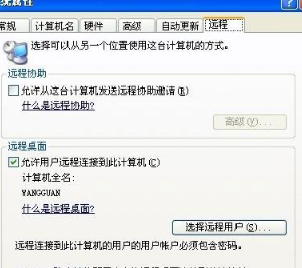
步骤
1、右击【我的电脑】图标,在弹出的快捷菜单中选择【属性】选项卡,打开【系统属性】对话框。选择【远程】选项卡,在其中勾选【允许远程用户连接到此计算机】复选框。设置完毕后,单击【确定】按钮,即可完成设置。
2、选择【开始】-【所有程序】-【附件】-【通讯】-【远程桌面连接】菜单项,打开【远程桌面连接】对话框。
3、单击【选项】按钮,展开即可看到选项的具体内容。在【常规】选项卡中的【计算机】下拉文本框中输入需要远程连接的计算机名称或IP地址;在【用户名】文本框中输入相应的用户名。
4、选择【显示】选项卡,在其中可以设置远程桌面的大小,颜色等属性。
5、如果需要远程说面与本地计算机文件进行传递,则需要【本地资源】选项卡下设置相应的属性。
6、单击【详细信息】按钮,打开【本地设备和资源】对话框,在其中选择需要的驱动器后,单击【确定】按钮返回到【远程桌面设置】窗口中。
7、单击【连接】按钮,进行远程桌面的连接,同时将弹出的【登录到windows】对话框。在【用户名】文本框中输入登录用户的名称,在【密码】文本框中输入登录密码。
8、单击【确定】按钮,即可登录到远程计算机桌面,此时可以再该远程桌面上进行任何操作。
注意事项:
也可以通过命令“mstsc”来打开远程桌面窗口。
相信通过教你WinXP电脑怎样远程控制别人电脑这篇文章能帮到你,在和好朋友分享的时候,也欢迎感兴趣小伙伴们一起来探讨。
